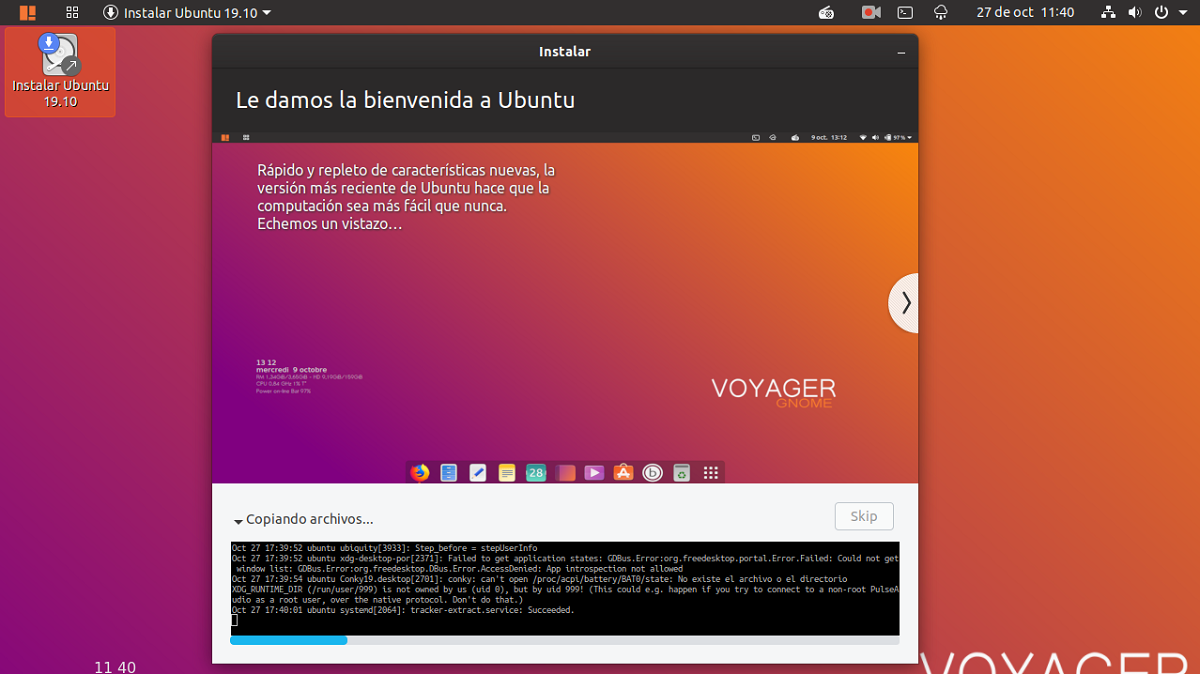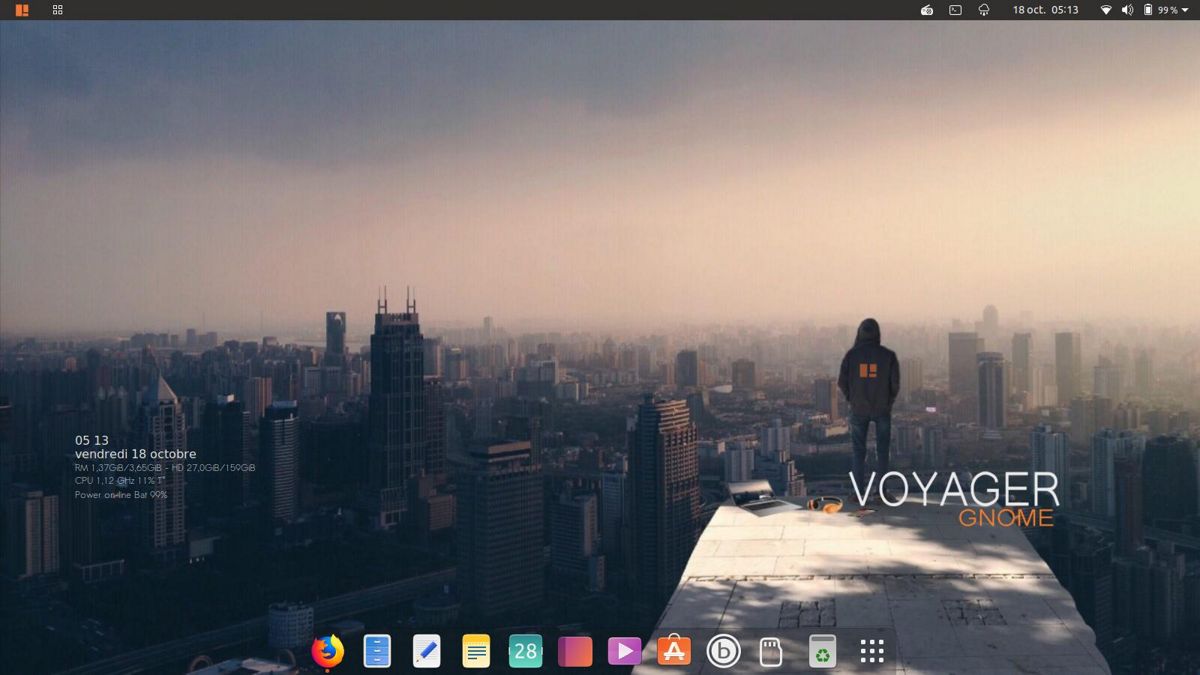
昨天我们分享了 和你在一起的新闻 发布新版本的旅行者,是的 一个基于Ubuntu的自定义层 并改善布局的视觉效果。 除此之外,它还有我们在博客上已经讨论过的其他版本,对于那些寻求更个性化游戏体验的人,我个人推荐“ Gamer Edition”版本。
现在,我与有兴趣尝试此发行版的人共享一个简单的安装指南,因为我无法抗拒尝试将这个新版本的Voyager安装在我保留的另一个硬盘上,因此可以利用它。
Voyager GE 19.10的安装过程
首先安装Voyager GE 19.10,首先要做的是获取系统映像,该映像可从以下位置下载 此链接,我应该提到它仅适用于64位系统。
准备安装媒体
CD / DVD安装媒体
Windows上: 我们可以用Imgburn刻录ISO,UltraISO,Nero或任何其他程序,即使Windows 7及更高版本中没有它们,也使我们可以选择右键单击ISO并将其刻录。
Linux:他们特别可以使用图形环境附带的一种,其中包括Brasero,k3b和Xfburn。
USB安装介质
Windows上: 他们可以使用通用USB安装程序 或LinuxLive USB Creator,两者都易于使用。
Linux的: 推荐的选项是使用dd命令:
dd bs=4M if=/ruta/a/Voyager.iso of=/dev/sdx sync
已经准备好我们的环境 您需要做的就是配置BIOS,以使PC从驱动器启动 配置的安装。
安装
已经在启动菜单中 将显示一个菜单,我们可以选择 如果您在未安装的情况下测试系统或直接进行安装,则可以选择第一个来了解系统。
向导打开后,出现的第一个屏幕是下一个屏幕,基本上是我们要做的 是选择安装语言 这就是系统将要使用的语言,我们单击“继续”按钮即可。
现在我们将不得不选择键盘布局。

在下一个选项中 我们将显示一个选项列表,其中我们可以标记它们 如果您要安装最新的更新,以及默认情况下未安装Ubuntu原理的专用驱动程序。
继续进行安装下一个选项,我们将不得不决定系统的安装位置 在整个磁盘上,在另一个系统旁边,或者自己指示要安装的位置。
因此,如果您想将Voyager安装为硬盘驱动器上的唯一系统,并且“要删除所有内容”,则只需选择“擦除所有内容并安装Ubuntu 19.10”。
如果要在Ubuntu的早期版本或其任何其他派生版本上安装Voyager,并且希望“尽可能多地”保留数据,请选择第一个选项。
最后,如果要选择要在哪个磁盘和/或分区上安装系统,则必须选择最后一个选项。
已经定义了系统的安装位置, 我们继续安装。 现在我们必须定义时区.
在最后一步中,我们只需要为系统创建一个用户以及一个密码,该用户将是我们用来登录系统的用户,而密码将是我们在系统中一直使用的用户,因此,务必记住该密码很重要。

我们只能选择是在每次登录时要求输入密码还是不要求输入密码就开始输入密码。
至此,系统已经安装完毕,我们只需要等待该过程完成即可。 在计算机上完成安装后,它将要求我们重新启动设备。